# 仪表板交互-设置参数值
设置参数值交互将当前点击的对象所关联的数据设置给指定的参数,参数收到数据变化后,所有引用了参数的可视化组件都将自动更新参数值。如点击饼图的销售大区,所有图表标题里的大区名称都会变成对应大区名称:
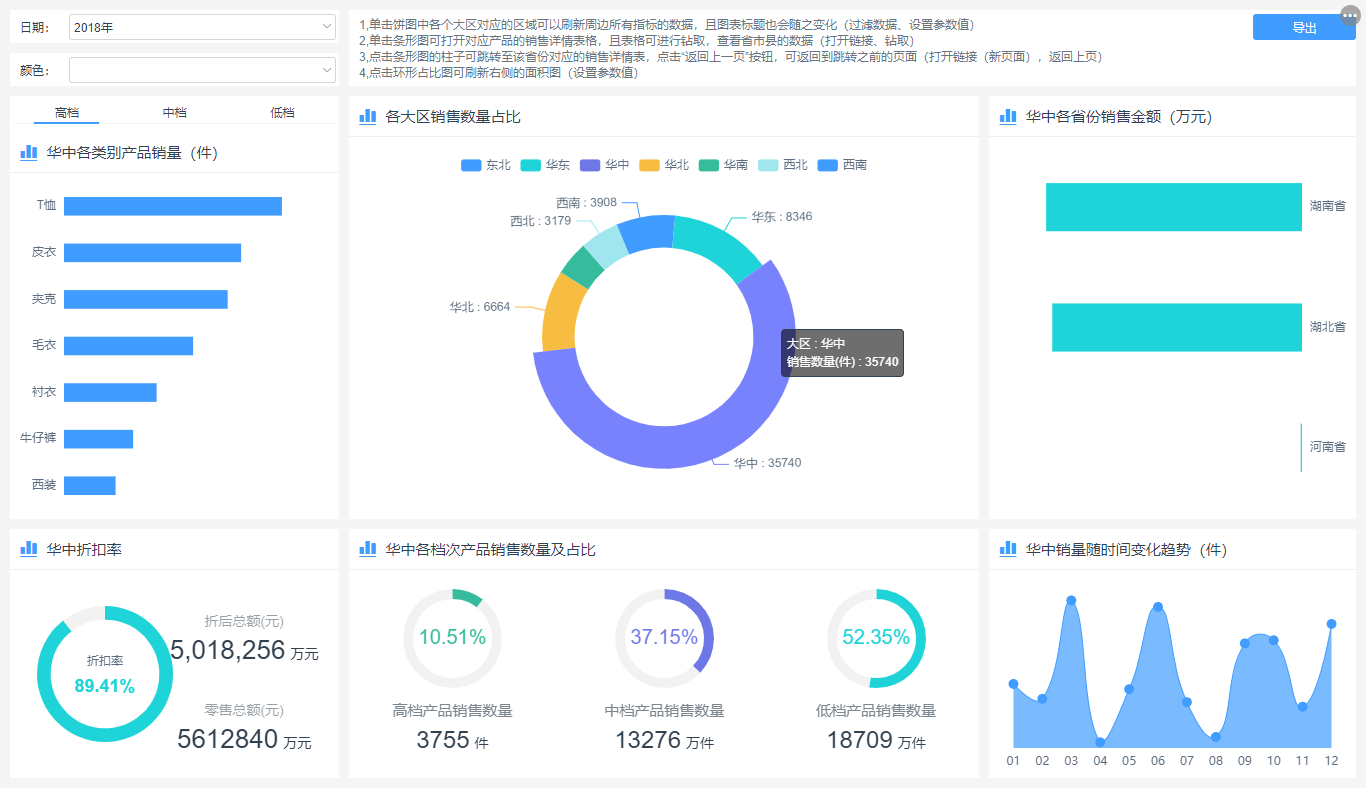
# 使用设置参数值
使用设置参数值交互,需要提前设置全局参数。以点击饼图的销售大区,所有图表标题里的大区名称都会变成对应大区名称为例,操作步骤如下:
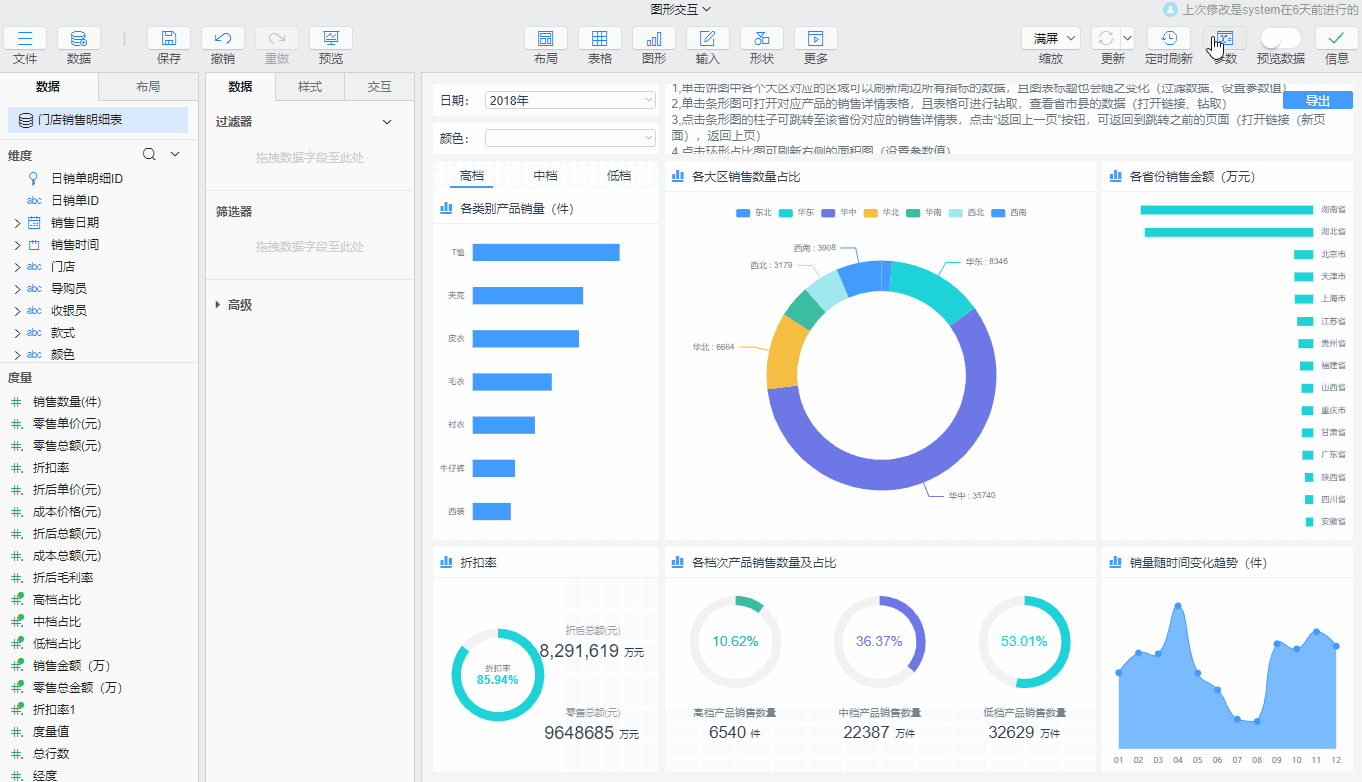
- 设置全局参数: 点击右上角参数,弹出全局参数对话框,新增参数,如名称为
dq,描述为销售大区 - 添加交互并编辑参数:
- 选中
各大区销售数量占比饼图组件,添加设置参数值交互 - 在交互中,点击编辑参数,进入参数对话框,参数名称选择
bt,数据来源选择大区,值选择显示值
- 选中
- 引用参数: 双击打开条形图标题,在标题处引用该参数,如
${[dq]},同理将其他图形标题中也引入参数
# 编辑参数
在交互中点击编辑参数后,会弹出参数设置对话框,可选择参数名称、设置数据来源等,如下所示:
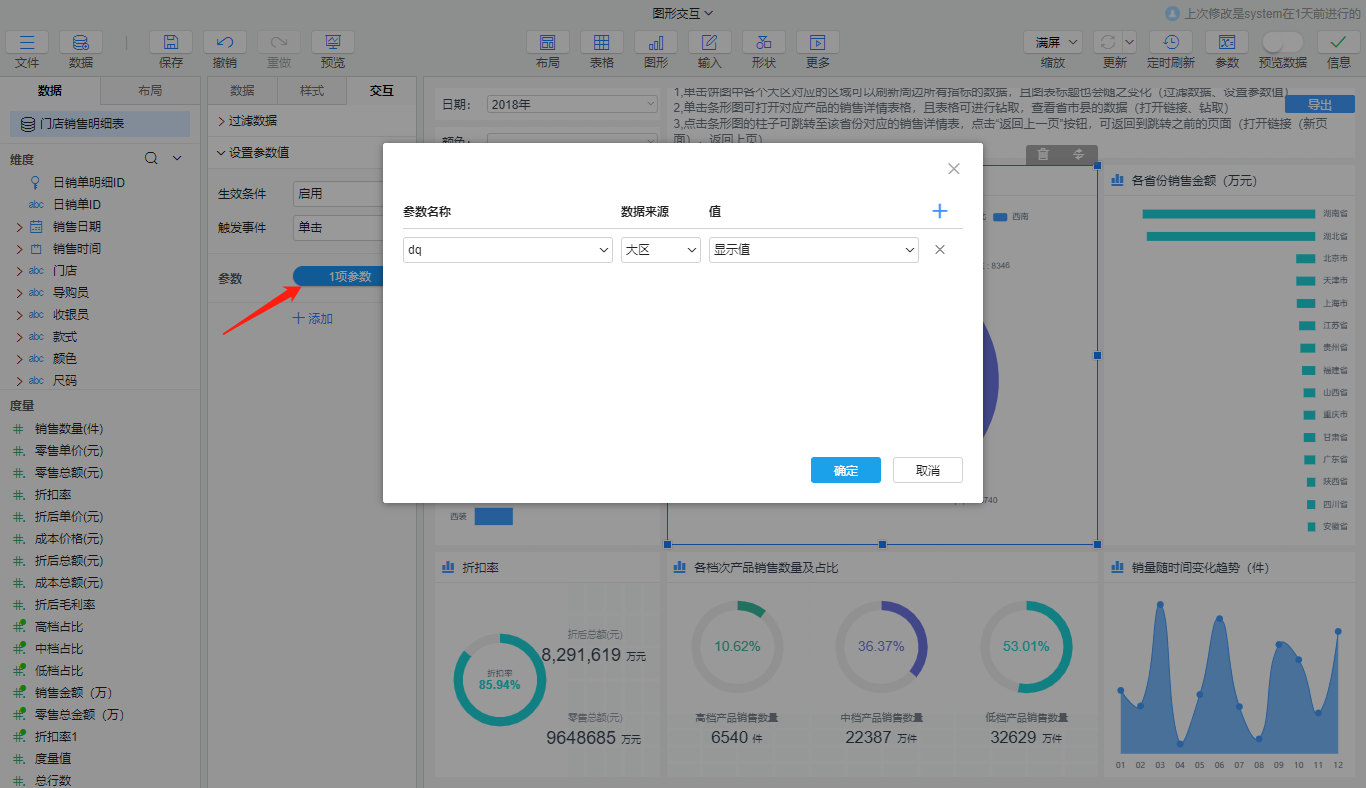
- 参数名称:选择参数名称,该下拉列表中的参数需提前在全局参数中添加
- 数据来源:为参数添加数据来源,支持自定义、高亮指标以及组件中引用的字段
- 值:设置参数值的显示内容,可设置数据源的原值、显示值、字段名和字段描述
# 应用场景
# 通过KPI切换多页面板默认页
在仪表板的制作中,用户经常有这样的需求:点击仪表板中某个KPI,统计图的内容发生变化。 例如
- 点击【累计销售额】,右侧统计图刷新为销售额的相关信息
- 点击【累计销量】,右侧统计图刷新为销量的相关信息
实现步骤如下:
- 定义全局参数:在设计器工具栏>参数中定义一个变量,用于交互时传递参数使用
- 设置全局变量为
type,描述为销量和销售额的切换
- 设置全局变量为
- 在KPI组件中设置交互:在KPI组件>交互中添加设置参数值,其他需要交互的组件进行类似操作
- 生效条件及触发事件默认
- 在参数中点击编辑参数,设置参数名称为
type,数据来源置为自定义,值设为该KPI数据对应的销售指标类型,如销售额,即1
- 设置多页面板动态页:选中需要切换的多页面板,将数据>默认页设置为
动态页,动态显示表达式为IF([type]=1,'销售额','销量')。这里的销售额和销量分别是指面板的名称,也就是当type值为1时,显示销售额面板,当type值为2时,显示销量面板
通过以上3个步骤即可实现点击KPI切换多页面板默认页。
TIP
以上是使用动态显示多页面板的页面,来变相实现动态改变图形的指标展示,也可以使用动态指标的方式,来动态控制图形的指标变化,大概思路如下:
- 定义一个参数用来显示指标名称
- 在图形的指标上写表达式,例如
case when或者if条件,具体写法可以参考示例中柱形图的展示
是否有帮助?
0条评论
评论